CAD怎么添加表格?相信很多小伙伴都有遇到类似的疑问,那么具体怎么操作呢?下面就给大家分享一下,CAD添加表格的方法,希望能帮助到大家,感兴趣的小伙伴可以关注了解下。
方法/步骤
第1步
首先我们使用天正建筑、AutoCAD2014,开启需要添加表格的图纸文件。
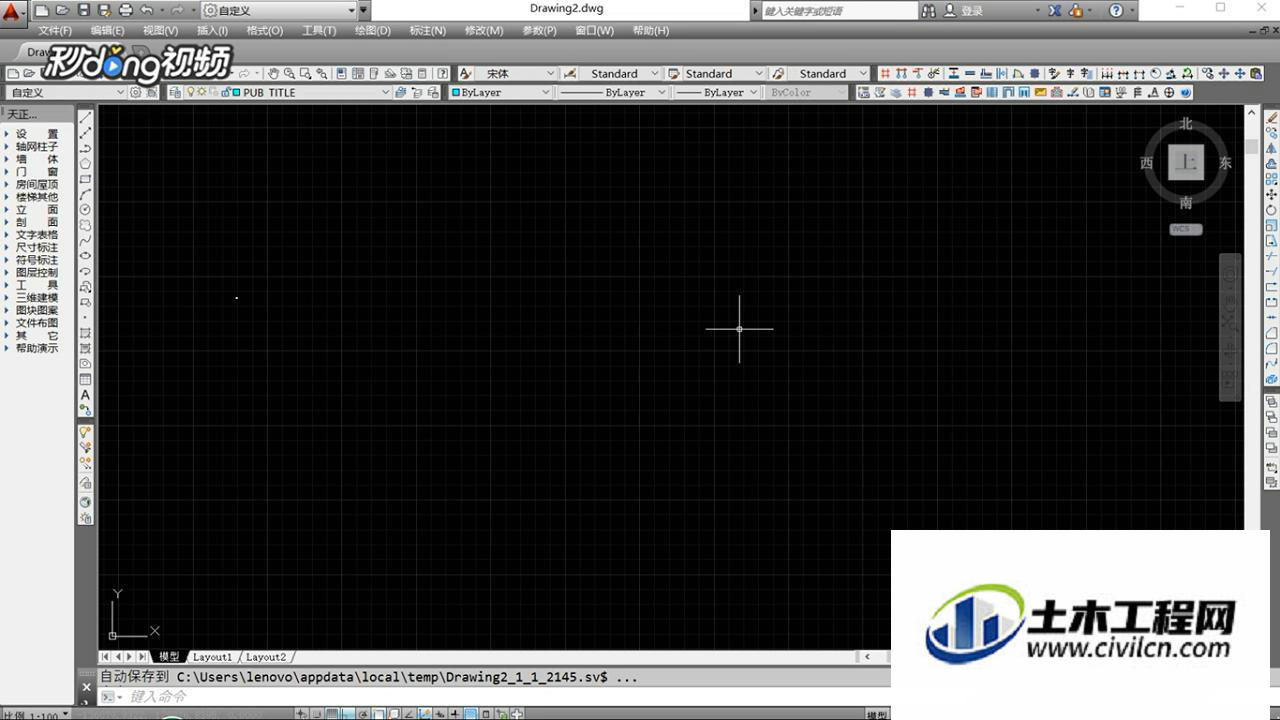
第2步
在左侧的制图工具栏中,鼠标左键单击“文字表格”。
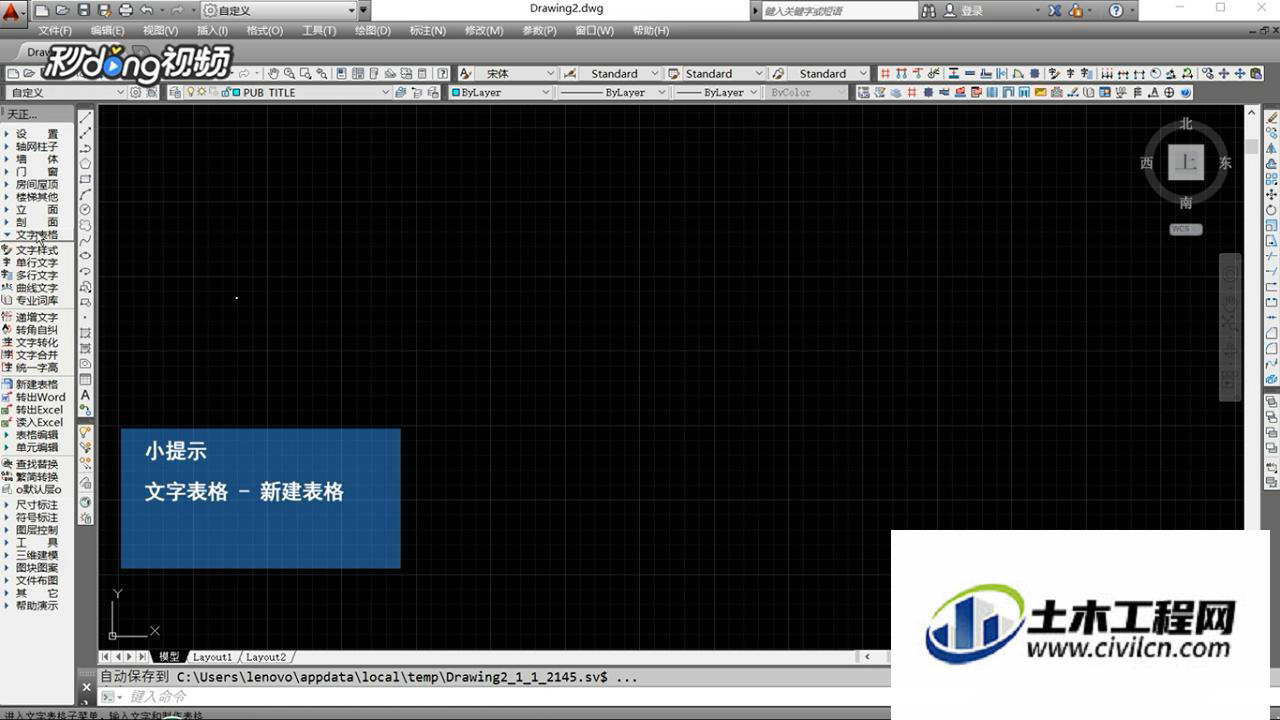
第3步
在弹出的子菜单中,点击“新建表格”,系统弹出“新建表格”设置窗口。
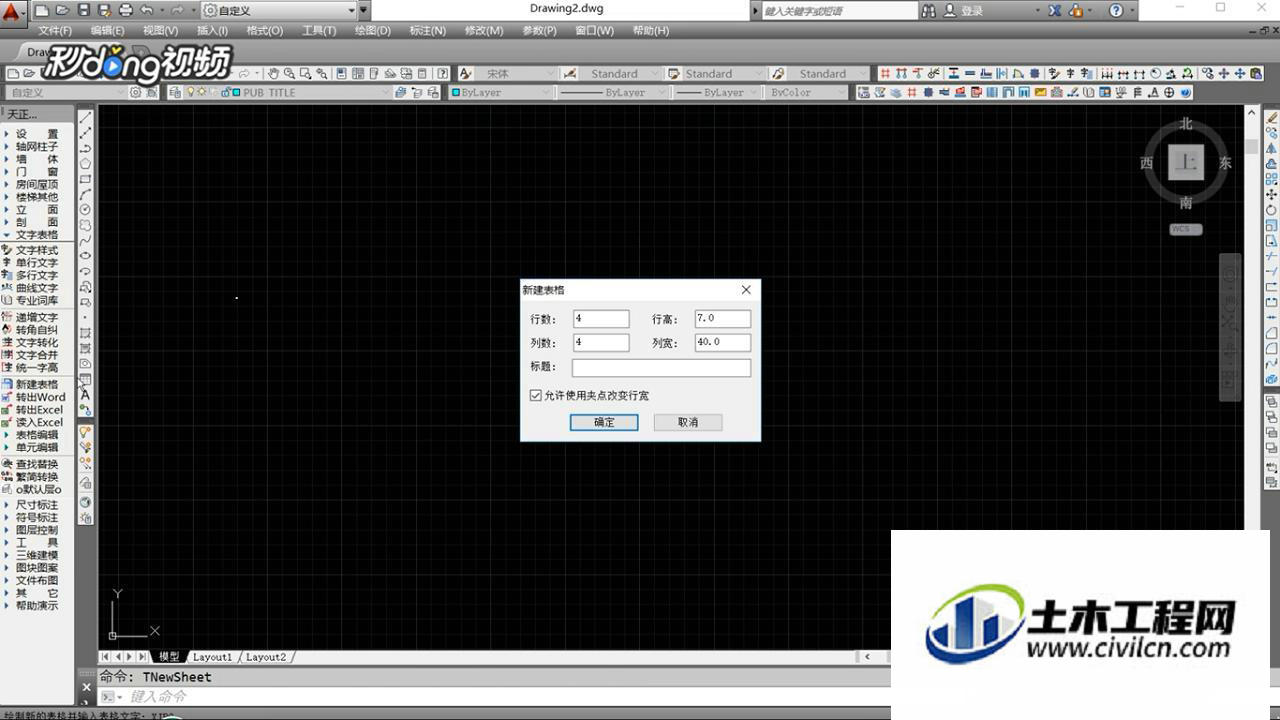
第4步
在设置窗口中,输入表格的“行、列数”,“行高、列宽”,“标题”,点击“确定”,输出表格。
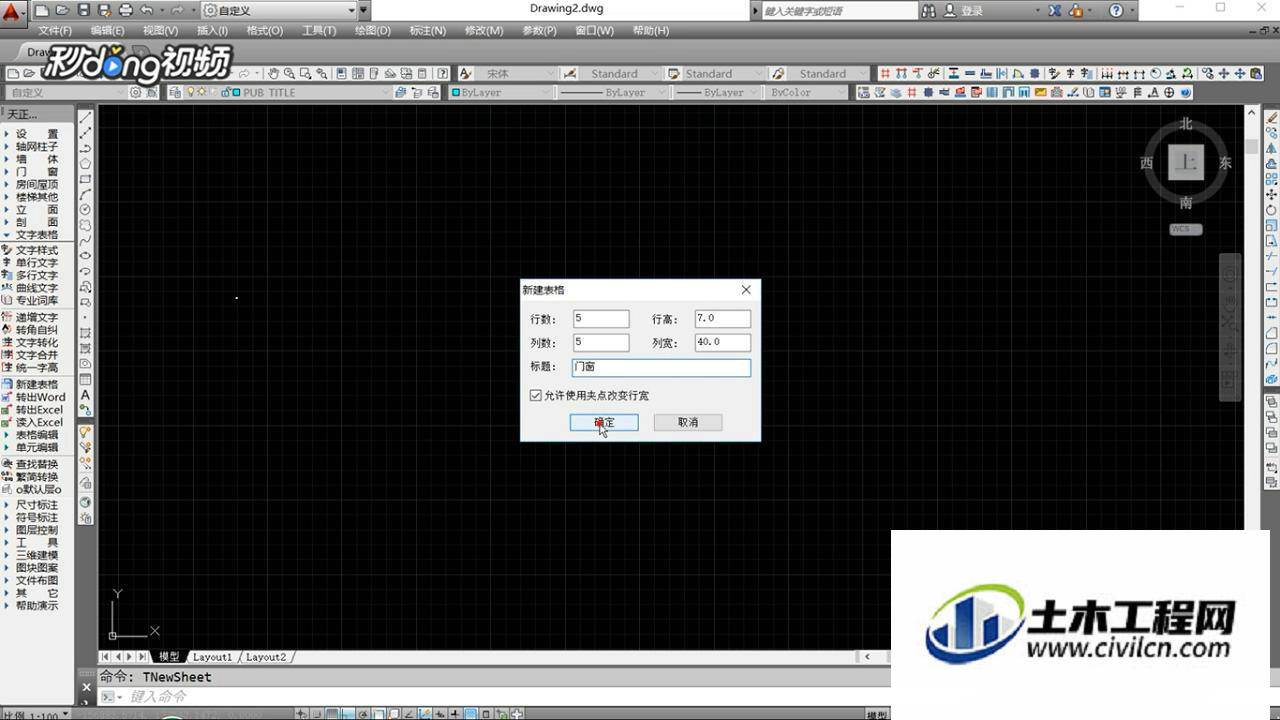
第5步
回到绘图区,“鼠标左键单击”合适位置,即可放置表格,鼠标双击表格,即可进入表格编辑。
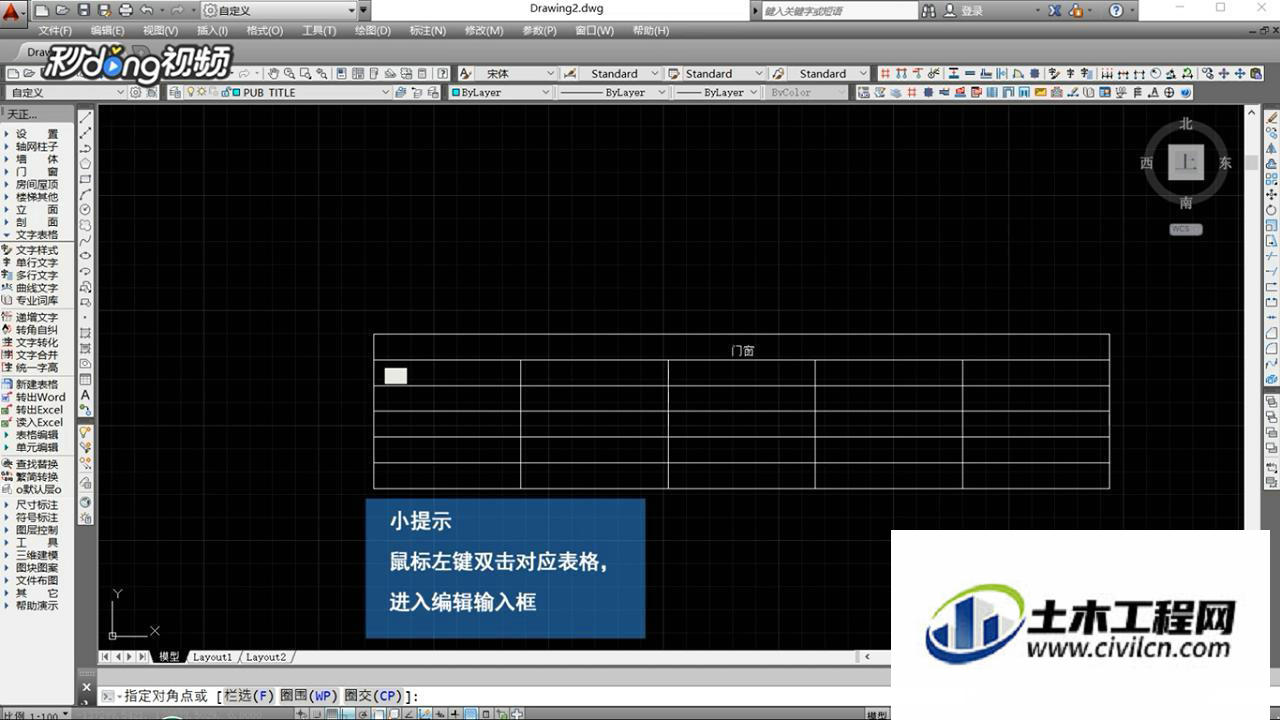
温馨提示:
以上就是关于“CAD如何添加表格?”的方法,还不太熟悉的朋友多多练习,关注我们,帮你解决更多难题!
